쿼리 모델러로 작업 segment-builder
Adobe Campaign 웹 사용자 인터페이스에는 다양한 기준을 기반으로 데이터베이스를 필터링하는 프로세스를 간소화하는 쿼리 모델러가 포함되어 있습니다. 클라이언트 콘솔에서 생성된 쿼리와 완벽하게 호환되므로 웹 사용자 인터페이스로 원활하게 전환할 수 있습니다.
또한 쿼리 모델러는 매우 복잡하고 긴 쿼리를 효율적으로 관리하여 향상된 유연성과 정밀도를 제공합니다. 또한 조건 내에 사전 정의된 필터를 지원하므로 사용자가 쿼리를 쉽게 세분화할 수 있는 동시에 포괄적인 대상 타기팅 및 세분화 전략에 고급 표현식 및 연산자를 활용할 수 있습니다.
쿼리 모델러에 액세스
쿼리 모델러는 데이터를 필터링하기 위한 규칙을 정의해야 하는 모든 상황에서 사용할 수 있습니다.


미리 정의된 필터에 액세스하는 방법을 보여 주는

보고서에서 데이터를 필터링하는 방법을 보여 주는


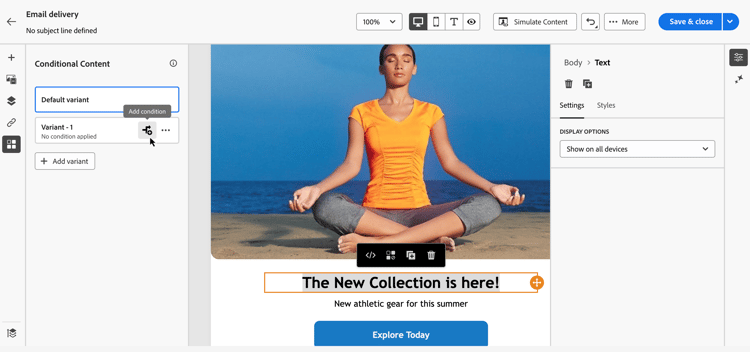

쿼리 모델러 인터페이스 interface
쿼리 모델러는 쿼리를 작성하는 중앙 캔버스와 쿼리에 대한 정보를 제공하는 오른쪽 창을 제공합니다.


중앙 캔버스 canvas
쿼리 모델러 중앙 캔버스는 쿼리를 빌드하기 위해 다른 구성 요소를 추가 및 결합하는 곳입니다. 쿼리를 작성하는 방법 알아보기
캔버스의 오른쪽 아래 모서리에 있는 도구 모음에서는 쿼리 구성 요소를 쉽게 조작하고 캔버스를 탐색할 수 있는 옵션을 제공합니다.
-
여러 선택 모드: 여러 필터링 구성 요소를 선택하여 원하는 위치에 복사하여 붙여 넣으십시오.
-
회전: 캔버스를 세로로 전환합니다.
-
화면에 맞춤: 캔버스 확대/축소 수준을 화면에 맞춥니다.
-
축소 / 확대: 캔버스를 축소하거나 확대합니다.
-
맵 표시: 현재 위치를 표시하는 캔버스의 스냅숏을 엽니다.
캔버스의 오른쪽 위 모서리에 있는 도구 모음에서는 쿼리 구성 요소를 쉽게 조작하고 캔버스를 탐색할 수 있는 옵션을 제공합니다.
-
선택 영역 위로 이동: 구성 요소를 행 위로 이동합니다.
-
선택 영역 아래로 이동: 구성 요소를 행 아래로 이동합니다.
-
그룹 선택: 두 개의 구성 요소를 그룹에 넣으십시오.
-
선택 해제: 단일 그룹의 구성 요소를 구분합니다.
-
모두 확장: 모든 그룹을 확장합니다.
-
모두 축소: 모든 그룹을 축소합니다.
-
모두 제거: 모든 그룹 및 구성 요소를 제거합니다.
규칙 속성 창 rule-properties
오른쪽의 규칙 속성 창에서는 쿼리에 대한 정보를 제공합니다. 다양한 작업을 수행하여 쿼리를 확인하고 요구 사항에 맞는지 확인할 수 있습니다. 이 창은 대상자를 만들기 위한 쿼리를 작성할 때 표시됩니다. 쿼리를 확인하고 확인하는 방법을 알아보세요